こんにちは、ゆんつです。
僕の家にはデスクトップPCがあります。

このPCは2008年に購入したもので、既製品ではなくパーツを買って本を見ながら自作しました。

初めての自作パソコン
Windows VISTA → Windows8 → Windows10と3世代のOSを乗り継いでいます。
購入から12年。
僕もおっさんになりましたが、このパソコンも年をとりました。
去年あたりから
・電源を入れた直後に勝手に電源が切れる
・再起動を繰り返す
などの不具合に時々見舞われるようになりました。
それでもパソコンを開けてマザーボードに接続しているグラフィックボードや各種のコードを一旦全部抜き、挿し直してから起動すると正常に動作するようになるので、だましだまし使っていました。
先日の事です。
パソコンの電源を入れても画面になにも表示されません。
BIOSの画面すら出ないのです。
いつものトラブルかと思いパソコンを開けグラフィックボードやコードなどを一旦抜いて再度差し直してから起動しました。

これで大丈夫だろう
・・・・
何も画面が表示されません。
電源がついてファンは回転しているのですが何も画面に映らないのです。

ついに壊れたか?
ハードディスクも読み込んで無いっぽいです。
今までのやり方では直らないので途方に暮れてしまいました。
CMOSクリアをすることにしました
ネットで「BIOS」が起動しないときの対処法について調べてみると「CMOSクリア」をすると改善するかもしれないという情報を発見しました。
「CMOS」というのはBIOSの情報を保存しているメモリらしいです。
その「CMOS」に保存されているBIOS設定をクリア(初期化)してやると、次回にPCを起動したときにはBIOSの情報が再構築されるそうです。
「CMOS」をクリアしてBIOSの情報を再構築することで、BIOSが起動しない不具合が解消することがあるらしいのです。

やってみよう
CMOSクリアの方法
CMOSクリアの方法は
これだけみたいです。
というわけで実際にやってみます。
静電気が起きたらいけないので、金属を触って体の静電気を放電してから作業します。
本体のコンセントは当然抜いています。
パソコン内部です。

マザーボードにつながる電源コードを抜いて、ボタン電池を探します。
でも、なかなか見つかりません。
試しにグラフィックボードを外してみると、ありました!


これを外すんだな
金属の突起(留め金)を指で外側に向かって押してやると、ボタン電池がマザーボードから外れて浮き上がります。

あとは浮いた電池を指でつまむか、浮き方が足りない場合は爪楊枝などの先の細いものを隙間差し込んで電池を持ちあげてやれば簡単に外すことができます。

このボタン電池が「CMOS」を支えてるんですね。

マザーボードに電池がついてることすら知らなかった

お前自作したんだろ?
このままマザーボードから電池を外した状態で1時間放置しました。

1時間後。
再度ボタン電池を装着し、電源コードをマザーボードに接続していきます。
パソコンのふたをしめて電源ON
BIOSが起動!
OSも起動!

というわけで「CMOSクリア」でBIOSが無事起動するようになりました。

やったぜ!
ところが・・・
翌日。
PCの電源を入れてみると症状が再発し、またBIOSが起動しない状態になっていました。

あらら・・・
マザーボードの電池を交換してみる
マザーボードの電池の寿命について調べてみると、どうやら早ければ3~4年くらい、長くても5~10年くらいで寿命が来るみたいです。
僕のPCはもう12年。
電池が寿命を迎えていてもおかしくありません。
マザーボードの電池自体を新しい電池に交換すれば改善しそうな気がするので、交換してみることにしました。
僕のマザーボードに装着されていた電池の型番は「CR2032」。

この型番のボタン電池は100円ショップでも売っているらしいので早速ダイソーに探しに行きました。
そしたら、ダイソーの電池コーナーに沢山ありました。


2個で110円!
電池のメーカーは三菱でインドネシア産でした。

古いボタン電池から新しいボタン電池への入れ替え完了!

PCの電源オン!
BIOS起動!
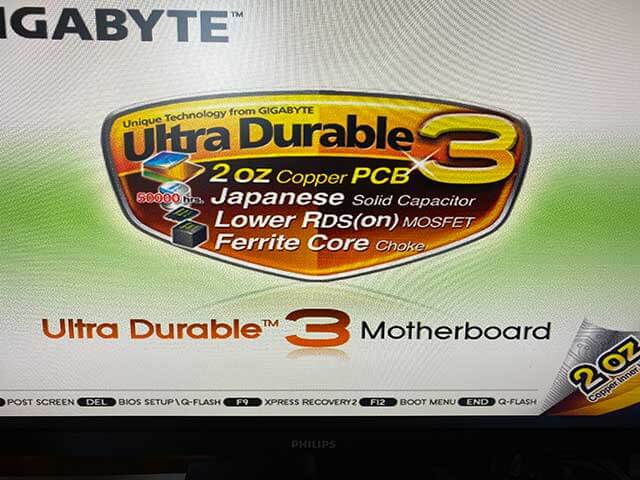
OS起動!
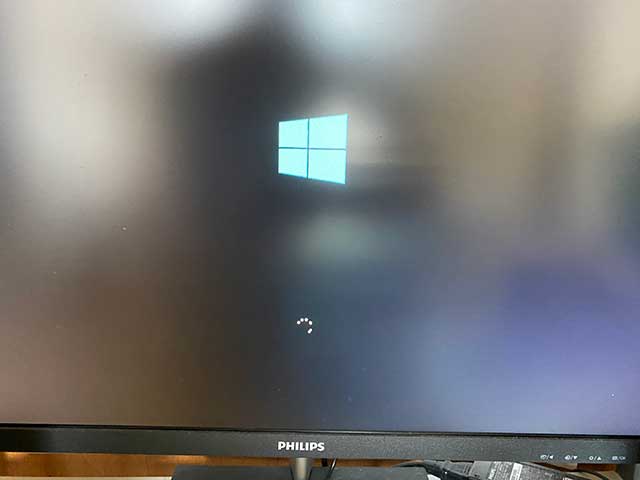
普通にログインもできて、正常にPCが動作するようになりました。
そして、このマザーボードの電池交換をして以来。
BIOSが起動しない症状は出なくなりました。

やったぜ!
まとめ
BIOSが起動しなくなったときは結構あせりましたが「CMOSクリア」で一時的に改善し、「マザーボードの電池交換」で完全に直りました。
「CMOSクリア」のやり方をWEBで調べているときは

電池を外すときにマザーボードを壊してしまうんじゃないだろうか?
なんて思っていましたが、実際にやってみるととても簡単で誰にでもできる作業でした。
パソコンの電源は入るのにBIOSが起ち上がらない場合。
「CMOSクリア」をすると改善するかもしれません。
もし、改善しなかったり改善しても再発するようなら。
マザーボードのボタン電池の型番を調べて、新しい電池に交換すると改善するかもしれません。
もし、やってみるときは自己責任でやってくださいね。
これでもうしばらくこのPCが使えそうです。

完全に壊れるまで使い続けます
それでは、またー。



コメント